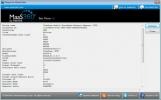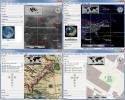Tinkinkite datą ir laiką, rodomą „Windows 8“ ir „RT“ užrakinimo ekrane
Jei „Windows 8“ ar „RT“ dažnai keičiate užrakinimo ekrano foną, greičiausiai mėgstate leisti laiką ir jį pritaikyti toliau. Užrakinti ekraną yra naujausia naujausios „Microsoft“ OS funkcija, rodanti mėgstamą vaizdą, kai „Windows 8“ asmeninio kompiuterio arba „Windows RT“ planšetinio kompiuterio ekranas užrakintas. Užrakinimo ekranas yra ne tik ekrano fonų rodymas, bet ir jame yra keletas miniatiūrų valdikliai, tokie kaip „Wi-Fi“ signalas, akumuliatorius, el. pašto pranešimai ir laikrodis su datos rodymu, be laikas. Tačiau „Windows“ nesiūlo būdo, kaip tinkinti laikrodžio valdikliui, paliekant atsargų datos ir laiko formatą. „Vishal“ dėka, „AskVG“, dabar galite pritaikyti laikrodžio valdiklio laiko ir datos formatą bei kalbą modifikuodami registro raktą.
Žemiau esančioje ekrano kopijoje parodytas „Windows 8 užrakinimo ekrano“ laikrodžio valdiklis kaip jis atrodo pagal numatytuosius nustatymus. Jei nesate patenkinti šia numatytąja konfigūracija, tiesiog vadovaukitės mūsų žingsnis po žingsnio instrukcija ir suasmeninkite ją pagal savo skonį.
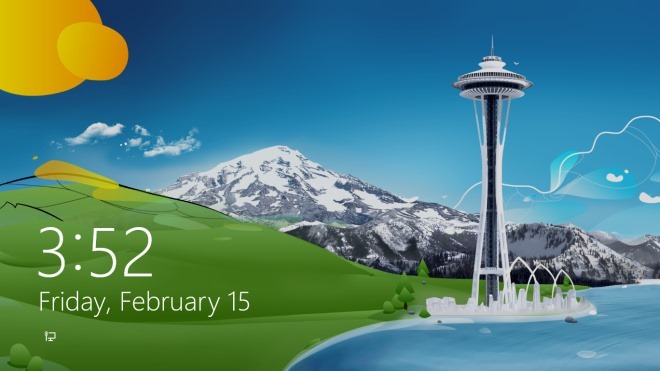
Atidarykite pradžios ekraną, įveskite „regedit“ (be kabučių) ir spustelėkite arba bakstelėkite rezultatuose rodomą plytelę „regedit“.

Registrų rengyklė atsidarys darbalaukio režimu. Dabar eikite į šį raktą:
HKEY_LOCAL_MACHINE \ SOFTWARE \ Microsoft \ Windows \ CurrentVersion \ SystemProtectedUserData
Raktą „SystemProtectedUserData“ sudaro du papildomi raktai, pavadinti kažkuo, pavyzdžiui, „S-1-5-21-XXXX-XXX-XXX“. Pirmajame iš dviejų panašiai atrodančių klavišų eikite į:
S-1-5-21-XXXX-XXX-XXX \ AnyoneRead \ LocaleInfo

Prieš atlikdami bet kokius pakeitimus, pirmiausia turite perimti „LocalInfo“ nuosavybę. Jei jau turite nuosavybės teises, galite praleisti šį veiksmą, bet jei ne, dešiniuoju pelės mygtuku spustelėkite arba ilgai paspauskite „LocalInfo“ ir kontekstiniame meniu spustelėkite arba bakstelėkite „Leidimai“.

„Leidimų“ lange įgalinkite žymimąjį laukelį „Visiškas valdymas“ ir spustelėkite mygtuką Gerai, kad pritaikytumėte pakeitimus.

„LocalInfo“ rakte yra elementų sąrašas dešinėje srityje, kurių kiekvienas turi eilutės reikšmę. Šios vertės yra susietos su skirtingais laikrodžio valdiklio elementais. Žemiau esančiame ekrano kopijoje pažymėti elementai, t. Y. „Language“, „LocaleName“ ir „TimeFormat“, yra tie, kuriuos turime pakeisti. Ankstesni du elementai („Language“ ir „LocaleName“) leidžia pakeisti dienos ir datos kalbą keičiant eilutę. Pavyzdžiui, numatytąjį kalbos kodą (en-US, kaip angliškai) galite pakeisti fr-FR prancūzų kalba. Taip pat įvedę de-DE arba ru-RU, galite pakeisti kalbos kodą atitinkamai į vokiečių arba rusų. Kol įvesite teisingą kodą, pakeitimai bus taikomi automatiškai.
„TimeFormat“ leidžia pakeisti laikrodžio formatą. Jei norite pakeisti numatytąjį 12 valandų laiko formatą į 24 valandų formatą, tiesiog pakeiskite „h: mm tt“ į „H: mm: tt“.

Pakeitimai taikomi realiuoju laiku. Štai „Lock Screen“ laikrodžio pavyzdys 24 valandų formatu su data prancūzų kalba.

Šis įgnybimas turėtų leisti šiek tiek daugiau valdyti „Windows 8“ ar „RT Lock“ ekrane. Mėgautis!
[per „AskVG“]
Paieška
Naujausios žinutės
„QTTabBar 2“ pateikia momentinių skirtukų uždarymo parinktis, atnaujintas po 2 metų
Prisiminti „QTTabBar“? Įrankis, leidžiantis naršyti skirtukais „Win...
Gaukite „Windows 7“ mobiliojo plačiajuosčio ryšio API vartotojų informaciją iš karto
Mobiliojo plačiajuosčio ryšio API naudojama prisijungti prie korini...
„Marble Desktop Globe“ yra atlasas su Vikipedijos integracija
Marmuras iTai atvirojo kodo virtualus darbalaukio atlasas su Vikipe...